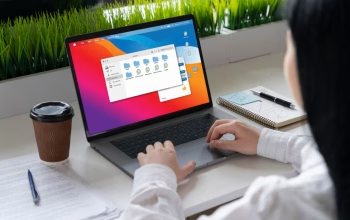3 Cara Mudah Mengaktifkan Windows Defender di Windows 10. Kamu sudah tahu belum, kalau windows memiliki antivirus mereka sendiri? Kalau belum yuk kenalan dengan Windows defender. Windows defender ini adalah antivirus buatan windows yang khusus dipersembahkan bagi para penggunanya, jadi, kamu sebagai pengguna windows nggak perlu nih menggunakan antivirus tambahan, pakai yang ini saja cukup.
Nah, kalau kamu tertarik mengenai windows defender ini serta cara mengaktifkannya, kamu bisa membaca penjelasan lengkapnya didalam artikel ini, ya. Akan kami tampilkan tiga cara dalam mengaktifkannya pada windowsmu, baik itu melalui menu pengaturan, group policy sampai dengan registry editor, siap? Untuk penjelasan lengkapnya, yuk langsung simak saja..
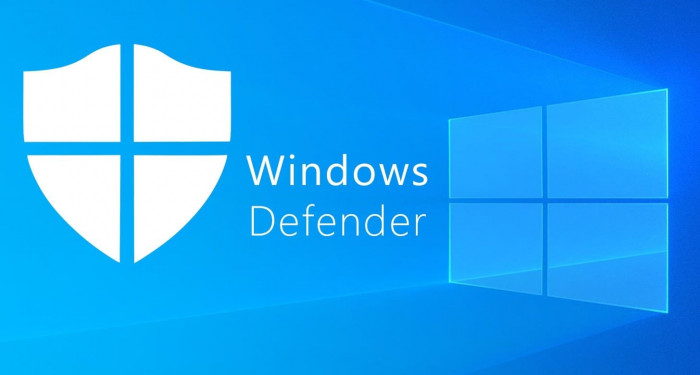
Cara mengaktifkan Windows Defender Melalui Settings
Untuk mengaktifkan windows defender melalui menu settings atau pengaturan, kamu dapat melakukannya dengan langkah-langkah berikut ini:
- Klik tombol Start pada taskbar Windows terlebih dahulu, kemudian klik ikon gear yang terdapat di sana.
- Selanjutnya scroll ke bawah, kemudian pilih menu Update & Security.
- Kemudian klik pada kolom Windows Security atau Windows Defender, lalu masuk ke menu Virus Protection.
- Klik opsi Manage Settings.
- Akan muncul jendela baru. Klik aktifkan Real-Time Protection. Real-Time Protection adalah menu pengaturan untuk mengaktifkan Windows Defender, sehingga bisa melindungi sistem dari virus.
Cara mengaktifkan Windows Defender Melalui Group Policy
Selain melalui menu pengaturan, kamu juga dapat mengaktifkan windows defender melalui group policy, adapun langkah selengkapnya ialah sebagai berikut:
- Buka Editor Group Policy dengan cara mengetikkan Group Policy di kotak search kemudian tekan Enter atau gunakan Windows Run dengan menekan Win + R pada keyboard dan mengetik gpedit.msc lalu klik OK.
- Setelah jendela Local Group Policy Editor tampil, pilih Computer Configuration > Administrative Templates > Windows Components > Windows Defender > Real-time Protection.
- Selanjutnya, lihatlah menu pada sisi kanan jendela, kemudian pilih pengaturan Turn off real-time protection dan klik dua kali pada pengaturan tersebut untuk membuka jendela Turn off real-time protection.
- Setelah jendela tersebut tampil, pilih opsi Not Configured untuk mengaktifkan kembali real-time protection, lalu klik tombol Apply.
Cara mengaktifkan Windows Defender Melalui Registry Editor
Sementara itu untuk mengaktifkan windows defender melalui Registry Editor berikut langkah-langkah yang bisa kamu ikuti:
- Buka Run dengan menekan tombol Windows + R. Kemudian ketikkan regedit lalu tekan Enter.
- Setelah itu masuk ke folder HKEY_LOCAL_MACHINE\SOFTWARE\Policies\Microsoft\Windows Defender.
- Cari file DWORD yang bernama DisableAntiSpyware. Jika file tersebut tidak ada, tinggal buat saja file dengan cara klik kanan > pilih New kemudian pilih DWORD (32-bit) Value.
- File DWORD yang bernama DisableAntiSpyware berhasil dibuat.
- Klik kanan file tersebut kemudian pilih Modify.
- Pada kolom Value data, masukkan nilai 0 untuk mengaktifkan Windows Defender dan nilai 1 untuk menonaktifkannya. Terakhir pilih OK.
Nah, demikianlah tatacara mengaktifkan windows defender di Windows 10 melalui berbagai cara, selamat mencoba dan semoga bermanfaat, ya!